原稿づまりが発生
ScanSnap Cloud サービスを使用していて、「原稿づまりが発生」というメッセージが表示された場合の、原因と対処方法を説明します。
- 原因
-
原稿のスキャン中に原稿づまりが発生しました。
原稿が正しくセットされていなかった
排出ガイドを開けた状態で、厚みのある紙またはカードをスキャンした
分厚いプラスチックカードをスキャンした
スキャンできる原稿の詳細は、ScanSnap Cloud 操作方法の、ScanSnap に直接セットできる原稿を参照してください。
- 対処
-
トップカバーおよび排出ガイドを開けます。
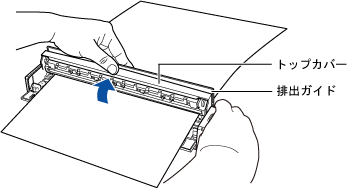
つまっている原稿を手前に引っ張り、取り除きます。
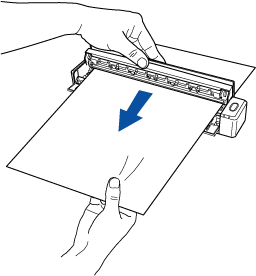
カチッと音がするまで、トップカバーおよび排出ガイドを閉じます。

エラー状態が解除されると、[Scan / Stop]ボタンが、紫色の 2 回点滅を繰り返します。
重要エラーが解除されると、[Scan / Stop]ボタンが青色の点滅状態になることがあります。この場合、何もせずにしばらく待つと、紫色の 2 回点滅を繰り返す状態に変わります。
取り除いた原稿をセットして、[Scan / Stop]ボタンを押します。
セットした原稿からスキャンが再開されます。
ヒントスキャンを終了する場合は、エラーが解除されたあと、原稿をセットしないで、[Scan / Stop]ボタンを押してください。
エラー発生前までにスキャンした原稿のイメージデータが、保存先サービスに保存されます。
